如何查看电脑网卡的MAC地址
怎么查看电脑网卡的mac地址

怎么查看电脑网卡的mac地址怎么查看电脑网卡的mac地址导语:通常直接查看本地连接状态里面就可以看到MAC地址和IP 地址。
以下是小编分享的有关电脑网络知识,希望对您有所帮助。
怎么查看电脑网卡的MAC地址?方法一:通过命令行查看电脑网卡的MAC地址1、点击开始 > 运行 > 输入:cmd > 回车(或点击确定)。
2、在弹出的命令提示符窗口中输入“ipconfig /all”并回车。
(注:ipconfig 命令为查看IP配置信息,参数“all”表示查看所有网卡的全部配置信息)3、在出现的所有网卡的全部配置信息中,找到本地连接中的“Physical Address(物理地址)”所对应的就是我们所要的MAC地址。
方法二:通过查看本地连接状态查看电脑网卡的MAC地址1、右键网上邻居选择“属性”(PS:WIN7系统以上的好像还要点击“更改适配器设置”才能看到本地连接),接着右键“本地连接”选择“状态”。
2、在出现的“本地连接状态”框中点击“支持”>“详细信息”就可以直接看到电脑的MAC地址了。
(PS:WIN7以上系统好像是没有“支持”选项,“详细信息”按钮是在“常规”选项中。
) 如何设置无线MAC地址过滤?无线MAC地址过滤应用介绍无线MAC地址过滤功能,就是允许或禁止指定的终端(MAC地址)连接无线信号,实际上就是连接信号权限的`黑白名单设置。
现在万.能.钥.匙等无线蹭网软件的使用,可能会导致无线密码泄露,网络被蹭,MAC地址过滤是非常有效的防范方法。
本文介绍无线MAC地址过滤的设置方法。
注意:迅捷(FAST)新界面的设备只能禁止特定终端连接信号。
无线MAC地址过滤设置方法设置前请务必确认终端的MAC地址(MAC地址如何确认?)1.选择过滤规则登录路由器管理界面,点击“无线设置”>“无线MAC地址过滤”,过滤规则选择“允许列表中生效的MAC地址访问本无线网络”。
2.添加MAC地址过滤条目点击“添加新条目”,填写手机MAC允许条目。
电脑上网卡MAC地址查看方法

电脑上网卡MAC地址查看方法在计算机网络中,每个网卡都有一种唯一的标识符,称为MAC地址(Media Access Control Address),它由12个十六进制数字组成,通常以“冒号”或“短划线”分隔为六个组。
MAC地址是一个网卡在工厂生产时分配的,无法更改的硬件地址。
在Windows、Mac和Linux等操作系统中,我们可以通过不同的方法来查看电脑上网卡的MAC地址。
下面将介绍Windows、Mac和Linux操作系统中查看MAC地址的方法。
在Windows操作系统中,有几种方法可以查看MAC地址:方法一:使用命令提示符(CMD)1.打开“开始”菜单,点击“运行”。
2. 输入“cmd”并按下回车键,打开命令提示符窗口。
3. 在命令提示符窗口中,输入“ipconfig /all”命令并按下回车键。
方法二:使用控制面板1.打开“开始”菜单,并点击“控制面板”。
2. 在控制面板窗口中,选择“网络和Internet”。
3. 在“网络和Internet”窗口中,点击“网络和共享中心”。
4.在“网络和共享中心”窗口中,点击左侧的“更改适配器设置”。
5.在“更改适配器设置”窗口中,找到你所使用的网络适配器,右键点击,并选择“状态”。
6.在网络适配器状态窗口中,点击“详细信息”按钮。
在Mac操作系统中,可以通过以下方法查看MAC地址:方法一:使用“系统偏好设置”1.点击屏幕左上角的苹果图标,选择“系统偏好设置”。
2.在“系统偏好设置”窗口中,点击“网络”。
3.在网络设置窗口中,选择你所使用的网络连接方式(如Wi-Fi)。
方法二:使用“终端”命令行1. 打开“Launchpad”(即启动台),选择“其他”文件夹。
2.打开“终端”应用程序。
3. 在终端窗口中,输入“ifconfig ,grep 'ether'”命令,并按下回车键。
4. 在命令输出中,可以找到以“ether”开头的行,紧跟着的就是你的MAC地址。
如何查看电脑网卡的MAC地址
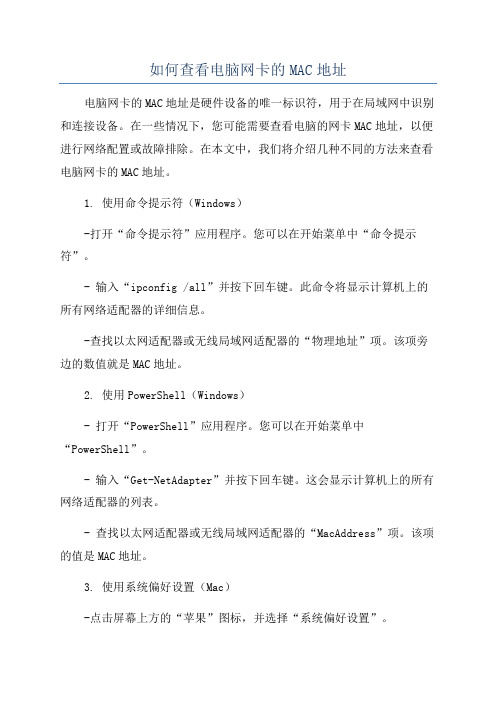
如何查看电脑网卡的MAC地址电脑网卡的MAC地址是硬件设备的唯一标识符,用于在局域网中识别和连接设备。
在一些情况下,您可能需要查看电脑的网卡MAC地址,以便进行网络配置或故障排除。
在本文中,我们将介绍几种不同的方法来查看电脑网卡的MAC地址。
1. 使用命令提示符(Windows)-打开“命令提示符”应用程序。
您可以在开始菜单中“命令提示符”。
- 输入“ipconfig /all”并按下回车键。
此命令将显示计算机上的所有网络适配器的详细信息。
-查找以太网适配器或无线局域网适配器的“物理地址”项。
该项旁边的数值就是MAC地址。
2. 使用PowerShell(Windows)- 打开“PowerShell”应用程序。
您可以在开始菜单中“PowerShell”。
- 输入“Get-NetAdapter”并按下回车键。
这会显示计算机上的所有网络适配器的列表。
- 查找以太网适配器或无线局域网适配器的“MacAddress”项。
该项的值是MAC地址。
3. 使用系统偏好设置(Mac)-点击屏幕上方的“苹果”图标,并选择“系统偏好设置”。
-在系统偏好设置窗口中,点击“网络”。
-在网络设置窗口中,选择左侧的网络适配器(例如以太网或Wi-Fi)。
-点击右侧的“高级”按钮。
-在高级设置窗口的“硬件”选项卡中,您可以找到“MAC地址”。
该项的数值就是MAC地址。
4. 使用ifconfig命令(Linux)- 打开终端应用程序。
在大多数Linux发行版中,您可以在应用菜单中找到终端。
- 输入“ifconfig”并按下回车键。
该命令会显示所有网络接口的详细信息。
- 查找以太网适配器或无线局域网适配器的“HWaddr”项。
该项后的数值就是MAC地址。
5. 使用ip命令(Linux)-打开终端应用程序。
- 输入“ip link show”并按下回车键。
该命令将显示计算机上的所有网络接口的信息。
- 查找以太网适配器或无线局域网适配器的“link/ether”项。
MAC地址查询

各操作系统查询网卡MAC地址方法MAC地址是网卡的物理地址,例如:00-19-21-C4-BA-DB。
MAC地址就是网卡的身份证号码,具有全球唯一性。
Windows XP系统查询MAC地址方法:点击桌面左下角的“开始”按钮——“运行”——输入cmd后点击“确定”(如图1)弹出一个窗口,输入ipconfig/all,然后回车(如图2)。
有线网卡MAC:“Ethernet adapter 本地连接”中的“Physical Address”,Physical Address后面的内容就是有线网卡的MAC地址,例如图2中的MAC地址是00-19-21-C4-BA-DB;无线网卡MAC:“Ethernet adapter无线网络连接”中的“Physical Address”,Physical Address后面的内容就是无线网卡的MAC地址。
图1图2Windows VISTA、Windows 7系统查询MAC地址方法:点击桌面左下角的“开始”按钮——在“所有程序”下有一个文本框,在里面输入cmd,然后按回车键打开一个窗口,在此窗口中输入ipconfig/all,按回车键,找到“以太网适配器本地连接”中的“物理地址”,物理地址后面是有线网卡的MAC地址;找到“无线局域网适配器无线网络连接”中的“物理地址”,物理地址后面就是无线网卡的MAC地址。
苹果系统查询MAC地址方法点击桌面左上角的“苹果”图标,选择“系统偏好设置”,这时会打开一个窗口,点击“网络”,在打开的窗口中点击“以太网”——“高级”——“以太网”,找到“以太网ID”,以太网ID后面的内容就是有线网卡的MAC地址。
点击取消回到之前的窗口,点击“Airport”——“高级”——“AirPort ID”,AirPort ID后面就是无线网卡的MAC地址。
怎么查看电脑网卡MAC地址

怎么查看电脑网卡MAC地址
在某些特定应用中,需要使用电脑或终端的MAC地址。
那么怎么查看电脑网卡MAC地址?店铺介绍Windows系统的网卡MAC地址查看方法,下面大家跟着店铺一起来了解一下吧。
查看电脑网卡MAC地址方法一:使用ipconfig命令轻松查询电脑mac地址
进入电脑桌面,从左下角的开始→运行,在运行命令框中输入cmd命令,之后回车进入cmd命令操作界面,在里面输入ipconfig /all回车即可看到网卡与本地IP等诸多网络设备相信信息,其中Physical Address名称后面显示的就是mac地址,如下图:开始运行输入cmd进入运行命令界面
进入运行命令窗口内部以后,我们直接输入ipconfig /all命令回车确认之后即可显示相关网卡信息,如下图中即可找到mac地址,如下图:
ipconfig命令找到mac地址
查看电脑网卡MAC地址方法二:通过本地连接查找mac地址
进入电脑桌面,在电脑桌面右下角,我们可以看到网络标注,如下图:
桌面右下角的网络标注
将鼠标放置在如上图所示的网络标注中,双击鼠标左键,会弹出“本地连接状态”界面,我们之后在本地连接状态框中切换到支持项,然后选择详细信息如下图:
如上图,点击详细信息,弹出如下界面:
网络连接详细信息中就可以找到mac地址
如上图,在网络连接相信信息中的第一栏,实际地址后面的数值就是mac地址。
如何查看mac地址方法还有很多,比如不少系统开机系统显示器界面中也可以看到mac地址,每台电脑都有一个独一无二的mac地址,这主要有网卡厂商提供,有兴趣的朋友自己去查查看自己电脑的
MAC地址是多少。
笔记本如何查看mac地址

笔记本如何查看mac地址
MAC地址⼜称为⽹卡的物理地址,每台电脑都有⼀个唯⼀的MAC地址,也正因为如此,在路由器⾼级安全设置以及⼀些⾼级⽹络应⽤中,通常会通过MAC地址绑定电脑,这样可以⼤⼤提⾼⽹络安全。
究竟笔记本怎么查看mac地址?其实很简单,其查看⽅法与台式电脑都是⼀样的,通常有2种⽅法,以下为⼤家介绍下。
笔记本查看mac地址⽅法⼀:
打开⽹络和共享中⼼,然后进⼊本地连接,之后在⽹络连接属性中,点击详细信息,⾥⾯就可以看到⼀项物理地址信息,这个就是MAC地址,如下图所⽰:
笔记本查看mac地址⽅法⼆:
1、从开始菜单中,调出运⾏对话框(Win8⽤户可以直接使⽤Win+R快捷键呼出),然后键⼊ cmd 命令,完成后按回车键,如下图所⽰:
2、之后即可进⼊cmd命令操作框,我们键⼊命令:iPconfig /all 命令,完成后,按回车键运⾏,之后即可在⾥⾯找到物理地址信息,这⾥就是MAC地址了。
推荐使⽤命令⾏查看,不过你需要知道你⽤的是哪哥⽹卡上的⽹,笔记本⼀般都是两个⽹卡,⼀个⽆线⽹卡,⼀个有线⽹卡。
⼤家可以通过⽹上邻居查看⽤的的是哪个⽹卡上⽹,就定位到那个⽹卡查看信息就可以了。
MAC地址也叫物理地址、硬件地址或链路地址,由⽹络设备制造商⽣产时写在硬件内部,它与⽹络⽆关,⽤户⽆法更改,对于⼀些⾼级⽹络应⽤中,会⽐较有⽤。
如何获取网卡的MAC地址
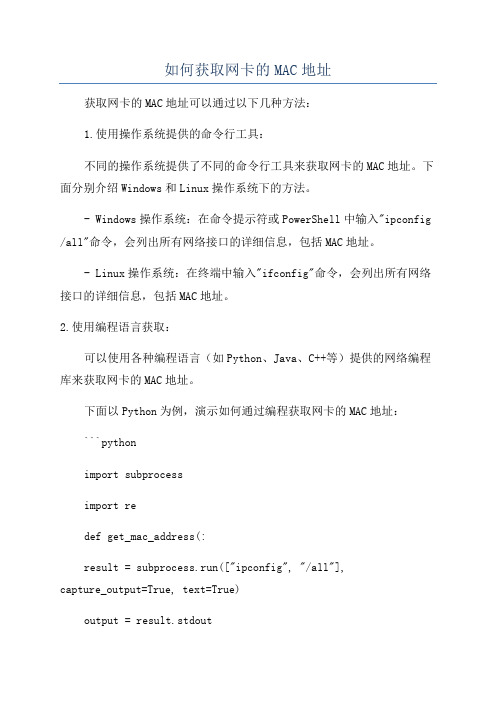
如何获取网卡的MAC地址获取网卡的MAC地址可以通过以下几种方法:1.使用操作系统提供的命令行工具:不同的操作系统提供了不同的命令行工具来获取网卡的MAC地址。
下面分别介绍Windows和Linux操作系统下的方法。
- Windows操作系统:在命令提示符或PowerShell中输入"ipconfig /all"命令,会列出所有网络接口的详细信息,包括MAC地址。
- Linux操作系统:在终端中输入"ifconfig"命令,会列出所有网络接口的详细信息,包括MAC地址。
2.使用编程语言获取:可以使用各种编程语言(如Python、Java、C++等)提供的网络编程库来获取网卡的MAC地址。
下面以Python为例,演示如何通过编程获取网卡的MAC地址:```pythonimport subprocessimport redef get_mac_address(:result = subprocess.run(["ipconfig", "/all"],capture_output=True, text=True)output = result.stdoutmac_pattern = r"Physical Address[ .]*: (.*)"mac_address = re.findall(mac_pattern, output)[0].replace("-", ":")return mac_addressmac = get_mac_addressprint(mac)```这段代码通过执行"ipconfig /all"命令,并使用正则表达式匹配输出中的MAC地址,最终返回网卡的MAC地址。
3.使用网络管理工具:可以使用一些网络管理工具来获取网卡的MAC地址,这些工具通常提供了更丰富的功能和更友好的界面,比如Wireshark、NetCut等。
如何获取网卡的MAC地址
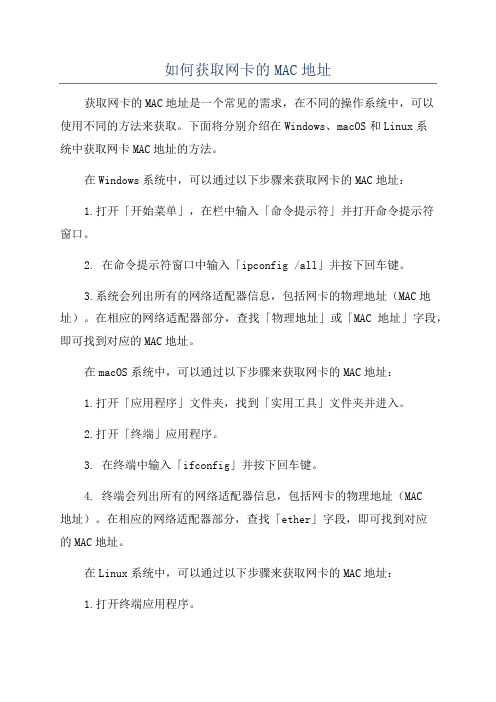
如何获取网卡的MAC地址获取网卡的MAC地址是一个常见的需求,在不同的操作系统中,可以使用不同的方法来获取。
下面将分别介绍在Windows、macOS和Linux系统中获取网卡MAC地址的方法。
在Windows系统中,可以通过以下步骤来获取网卡的MAC地址:1.打开「开始菜单」,在栏中输入「命令提示符」并打开命令提示符窗口。
2. 在命令提示符窗口中输入「ipconfig /all」并按下回车键。
3.系统会列出所有的网络适配器信息,包括网卡的物理地址(MAC地址)。
在相应的网络适配器部分,查找「物理地址」或「MAC地址」字段,即可找到对应的MAC地址。
在macOS系统中,可以通过以下步骤来获取网卡的MAC地址:1.打开「应用程序」文件夹,找到「实用工具」文件夹并进入。
2.打开「终端」应用程序。
3. 在终端中输入「ifconfig」并按下回车键。
4. 终端会列出所有的网络适配器信息,包括网卡的物理地址(MAC地址)。
在相应的网络适配器部分,查找「ether」字段,即可找到对应的MAC地址。
在Linux系统中,可以通过以下步骤来获取网卡的MAC地址:1.打开终端应用程序。
2. 输入以下命令并按下回车键:「ifconfig -a」或「ip link」。
3. 终端会列出所有的网络适配器信息,包括网卡的物理地址(MAC 地址)。
在相应的网络适配器部分,查找「ether」字段,即可找到对应的MAC地址。
除了以上的方法,还可以通过编程的方式来获取网卡的MAC地址。
不同编程语言提供了相应的API或库函数来获取网卡信息。
以下是使用Python编程语言获取MAC地址的示例代码:```pythonimport uuiddef get_mac_address(:mac = uuid.getnodemac_str = ':'.join(("%012X" % mac)[i:i+2] for i in range(0, 12, 2))return mac_strmac_address = get_mac_addressprint(mac_address)```这段代码使用了Python的uuid库中的getnode函数来获取网卡的MAC地址。
- 1、下载文档前请自行甄别文档内容的完整性,平台不提供额外的编辑、内容补充、找答案等附加服务。
- 2、"仅部分预览"的文档,不可在线预览部分如存在完整性等问题,可反馈申请退款(可完整预览的文档不适用该条件!)。
- 3、如文档侵犯您的权益,请联系客服反馈,我们会尽快为您处理(人工客服工作时间:9:00-18:30)。
如何查看电脑网卡的MAC地址
1.windows XP 操作系统和windows 2000 、windows 2003系统查看MAC地址方法。
1)使用命令行方式:
在开始菜单运行中输入命令cmd,如图
确定后进入DOS界面。
在DOS界面下输入ipconfig/all命令,如图
回车后即可看到电脑网卡的MAC地址,如图
需要注意的是,因现在的电脑有些包含无线网卡,无线网卡同样具有MAC地址,请仔细查看上方适配器名称,一般为本地连接。
2)使用可视化操作方式:
如果你的电脑在电脑右下角有如下图红框中本地连接状态图标的显示,
双击该图标,然后选择下图中红框选择的“详细信息”按钮
然后看到如下图中红框所示实际地址即为电脑网卡的MAC地址。
2.windows VISTA和windows 7 操作系统查看MAC地址方法:
1)命令行方式:
在开始菜单
中输入命令cmd
在如图所示程序中的cmd图标上单击鼠标右键选择以管理员身份运行
其余步骤如同windowsXP系统下一样进行操作。
2)可视化操作方式
以windows 7为例,开始菜单,控制面板,网络和Internet下的查看网络状态和任务
鼠标左键单击如图红框所示本地连接
即可查看到电脑网卡的MAC地址。
